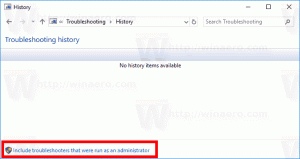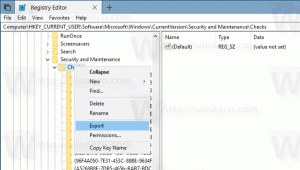Deaktivieren Sie das Header-Banner für Einstellungen in Windows 10 2004 und 20H2
So deaktivieren Sie das Header-Banner der Einstellungen in Windows 10 2004 und 20H2
Windows 10 Version 2004 und 20H2 aktivieren für viele Benutzer das neue Header-Banner in der Einstellungen-App. Ursprünglich für eine kleine ausgewählte Gruppe von Insidern verfügbar, wird es jetzt auch für normale Benutzer angezeigt. Sehen wir uns an, wie Sie den Header in den Einstellungen in Windows 10 entfernen.
Werbung
Einstellungen ist eine universelle App, die mit Windows 10 gebündelt ist. Es wurde entwickelt, um das klassische Control Panel sowohl für Touchscreen-Benutzer als auch für Desktop-Benutzer mit Maus und Tastatur zu ersetzen. Es besteht aus mehreren Seiten, die neue Optionen zum Konfigurieren von Windows 10 zusammen mit einigen älteren Optionen bieten, die von der klassischen Systemsteuerung übernommen wurden. In jeder Version erhält Windows 10 in der Einstellungs-App immer mehr klassische Optionen, die in eine moderne Seite umgewandelt werden. Irgendwann entfernt Microsoft möglicherweise die klassische Systemsteuerung vollständig.
Die aktualisierte Einstellungs-App verfügt über eine neue Kopfzeile, die einige wichtige Informationen zu Ihrem Benutzerkonto und dem Betriebssystem anzeigt. So sieht es für mein Benutzerkonto aus.
Neben den Benutzerkontoinformationen, zu denen Ihr Name und die E-Mail-Adresse gehören, die Sie für das Microsoft-Konto verwenden, wird das neue Der Kopfzeilenbereich enthält auch eine Reihe von Links, um schnell auf die Seite mit den Optionen für Ihr Telefon und die Windows Update-Einstellungen zuzugreifen Seite. Außerdem gibt es einen Link zu Microsoft Rewards und OneDrive. In Version Windows 10 Version 20H2, es auch bewirbt Microsoft Edge auf diese Weise.

Dieser Beitrag zeigt dir, wie es geht deaktivieren das Einstellungen Header-Banner in Windows 10, Version 2004 und Version 20H2.
Sie können die Links im Header-Banner nützlich finden, da sie das direkte Öffnen bestimmter Seiten der Einstellungen ermöglichen. Wenn Sie auf das Windows Update-Symbol klicken, öffnen Sie direkt das Windows Update-Seite. Das OneDrive-Symbol startet die OneDrive-Client-App. Das Header-Banner in den Einstellungen ist jedoch riesig und nimmt enorm viel Platz ein, nur um ein paar Links anzuzeigen. Leider gibt es keine Möglichkeit, es einfach loszuwerden. Zum Glück ist dies über die ViveTool App.
So deaktivieren Sie das Header-Banner für Einstellungen in Windows 10 2004 und 20H2
- Laden Sie die. herunter neueste ViveTool-Version von GitHub.
- Entsperren die heruntergeladene Datei.
- Extrahieren Sie den Archivinhalt in einen beliebigen Ordner.
- Offen Power Shell als Administrator in diesem Ordner, indem Sie auf klicken Datei > Öffnen Sie Windows PowerShell > Öffnen Sie Windows PowerShell als Administrator in Dateimanager.

- Geben Sie den folgenden Befehl ein:
.\ViveTool.exe addconfig 18299130 1.
- Geben Sie nun einen weiteren Befehl ein und führen Sie ihn aus
.\ViveTool.exe addconfig 31950543 1. - Sie erhalten eine Nachricht "Funktionskonfiguration erfolgreich eingestellt" für beide Befehle. Jetzt Windows 10 neu starten.
Voila, das Header-Banner in den Einstellungen ist jetzt deaktiviert!

Später können Sie die Kopfzeile in den Einstellungen wieder aktivieren, indem Sie die folgenden Schritte ausführen.
Header-Banner in den Einstellungen aktivieren
- Offen Power Shell als Administrator in dem Ordner, in dem Sie die ViveTool-App haben. Klicke auf Datei > Öffnen Sie Windows PowerShell > Öffnen Sie Windows PowerShell als Administrator im Datei-Explorer.
- Geben Sie den folgenden Befehl ein und führen Sie ihn aus:
.\ViveTool.exe addconfig 18299130 2.
- Geben Sie nun einen weiteren Befehl ein und führen Sie ihn aus:
.\ViveTool.exe addconfig 31950543 2. - Starten Sie Windows 10 neu.
Du bist fertig.
Die Funktion für Kopfzeilensymbole befindet sich noch in Arbeit, sodass sie für den Endbenutzer nicht anpassbar bleiben. Bitte beachten Sie, dass der Header nach der Installation einiger Updates möglicherweise zurückkehrt. Ein kumulatives Update oder ein Build-Upgrade kann es wiederherstellen. Wiederholen Sie in diesem Fall einfach die oben beschriebenen Schritte, um es wieder auszublenden.
Außerdem kann Microsoft Windows 10 zu einem bestimmten Zeitpunkt intern ändern, sodass diese Methode zum Deaktivieren des Header-Werbebanners in den Einstellungen möglicherweise nicht mehr vollständig funktioniert.